
在 Mac 上使用同播共享一起欣赏音乐
使用同播共享在 FaceTime 通话中与他人一起听音乐。如果通话中的每个人都能访问音乐(例如,订阅了 Apple Music),则每个人都能同时聆听歌曲、显示歌曲的名称和待播清单,以及使用共享控制来暂停播放、重新排序歌曲、将歌曲添加到队列以及跳到下一个音轨。
【注】某些支持同播共享的 App 需要订阅才能参与。并非所有音乐都兼容同播共享。FaceTime 通话或部分 FaceTime 通话功能以及其他 Apple 服务可能并非在所有国家或地区都可用。请参阅 Apple 支持文章:Apple 媒体服务的提供情况。
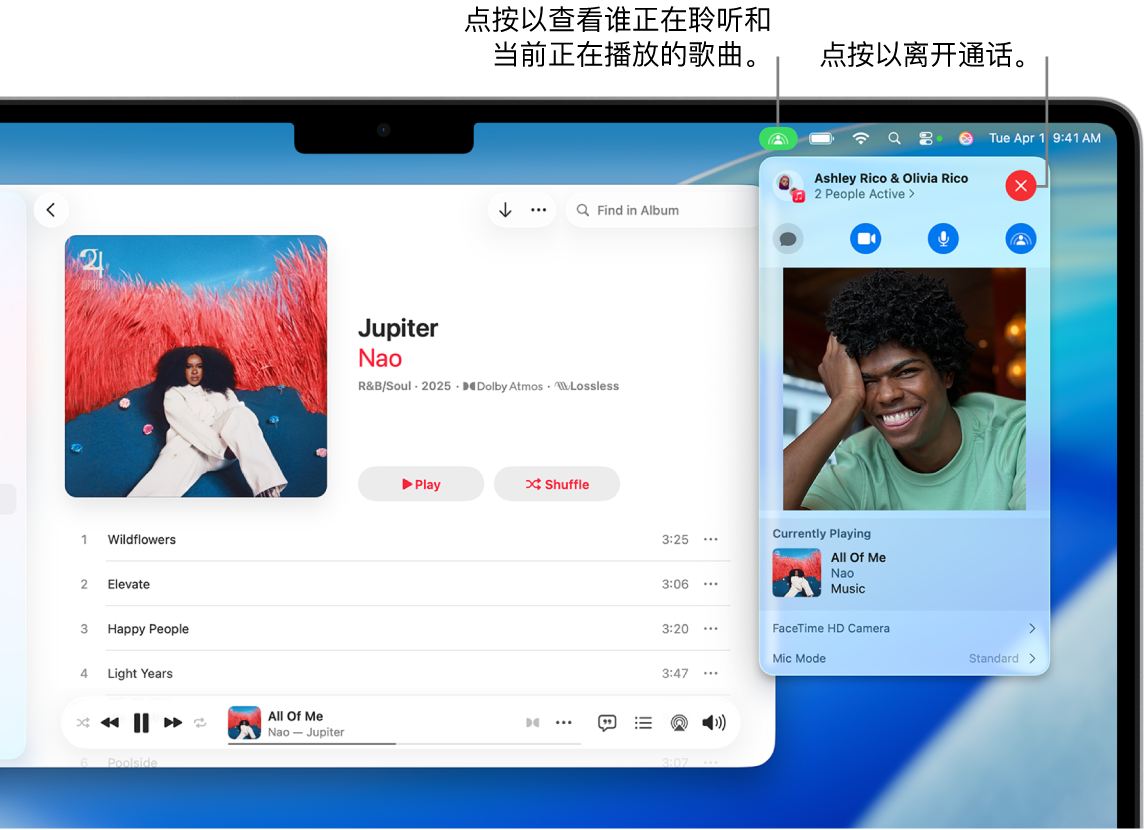
使用同播共享一起欣赏音乐
在 Mac 上开始 FaceTime 视频通话。请参阅接打电话。
在 Mac 上前往“音乐” App
 。
。在进行 FaceTime 视频通话时,执行以下任一项操作以在音乐资料库中查找音乐:
查找特定歌曲或专辑:点按边栏中“资料库”下方的任意项目。例如,点按“专辑”以显示资料库中的所有专辑。
选取一个播放列表:选择边栏中“播放列表”下方的一个播放列表。
搜索音乐资料库:请参阅搜索音乐。
将指针移到任一歌曲或专辑上,然后点按
 以开始播放音乐。
以开始播放音乐。如果这是你首次使用同播共享,需要进行确认。之后,同播共享便可自动开始。如果你选择“仅为本人开始”,下次想要使用同播共享时将收到提示。请参阅 设置同播共享以自动开始。
通话中订阅了 Apple Music 的每个人会同时听到音乐开始播放。无法访问的人会收到获取访问许可的提示,如通过订阅、购买或免费试用(如有)。
一起聆听时,通话中的任何人都可以执行以下操作:
若要离开 FaceTime 通话,请点按菜单栏中的
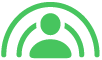 ,然后点按右上角的
,然后点按右上角的  。
。
设置同播共享以自动开始
如果首次在使用同播共享时未将其设置为自动开始,你可以在使用同播共享时随时设置。
使用同播共享聆听音乐时,点按菜单栏中的 ![]() ,点按右侧的
,点按右侧的 ![]() ,然后选择“同播共享‘音乐’”下方的“自动”。
,然后选择“同播共享‘音乐’”下方的“自动”。
如果选取“下次询问”,则下次在进行 FaceTime 通话时,你需要确认你想要使用同播共享且想要与通话中的其他人一起聆听音乐。
设置同播共享以自动开始的另一种方式是在“FaceTime 通话”中更改同播共享设置。